Først en title som er selve navnet på siden.
Indholdssider har følgende faner og felter:
Fane #1 Standard
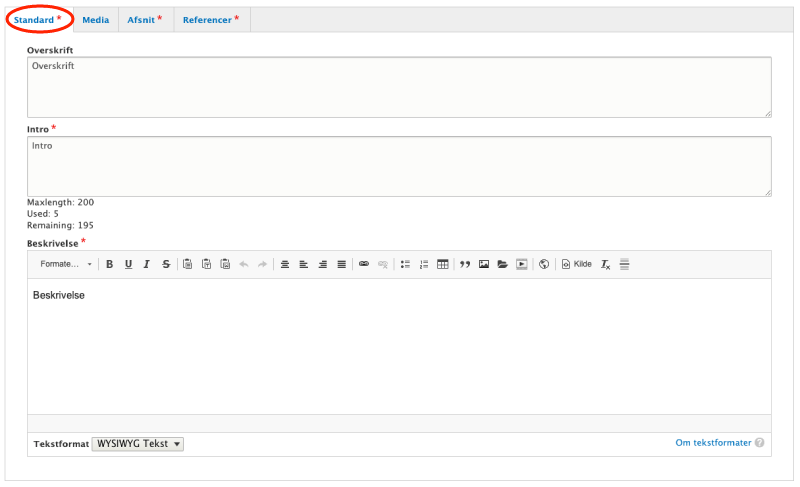
Overskrift
Her kan du bestemme overskriften på din indholdsside
Intro
Her kan du skrive en kort introduktion til din indholdsside, såfremt det er relevant. Der er sat en begrænsning på 200 karakterer.
Beskrivelse
Her skriver du beskrivelsen af indholdssiden, dette vil blive vist lige efter introteksten, øverst på indholdssiden over alle andre indholdselementer. Feltet er typisk her selve brødteksten indsættes, men du har også mulighed for indsætte andre elementer som f.eks. et link, en liste eller en tabel osv.
Ved at bruge "Source"-knappen kan afsnittet redigeres ved hjælp af HTML og CSS (KUN FOR ADVANCEREDE BRUGERE). F.eks. kan tabeller få farvekoder med når du kopierer en tabel ved at se kildekoden når du kopierer den. Og når du indsætter den skal du også være i "Source"-visning.
Language
Her kan du bestemme hvilket sprog den oprettede indholdsside skal referere til i sprogindstillingerne, såfremt disse er aktiveret på siden.
Fane #2 Media
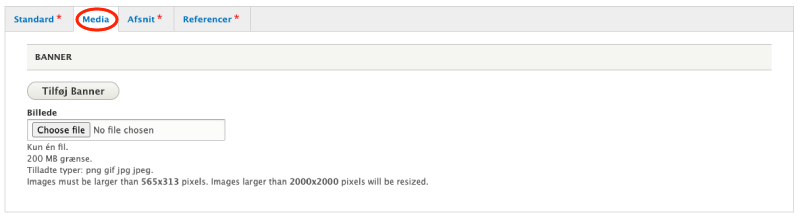
Tilføj banner
Knap giver dig mulighed for at uploade et billede der skal bruges som banner i toppen af indholdssiden. Banneret fylder hele bredden af siden fra indhold til sidebar-menuen.
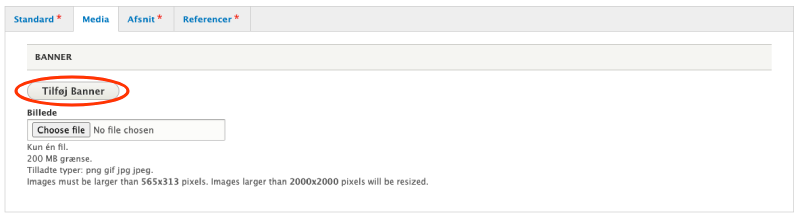
Når du trykker på den, vil siden folde ud og give adgang til felterne:
- Overskrift - indsætter en overskrift i banneret
- Baggrundsbillede - indsætter det store billede i banneret. Billedet skal minimum være 1200x520 pixels. Når billedet indsættes præsenteres følgende felter:
- Alternativ tekst - indsætter kort beskrivelse af billedet og bruges for at sikre webtilgængelighed
- Crop image - fold ud og vælg beskæring af billedet
- Underoverskrift - indsætter en kort beskrivende tekst til sidens indhold
- Indholdstekst - indsætter selve hovedteksten som skal vises i banneret
- Links:
- URL - indsætter url'en til et valgfrit link - det kan være interne og eksterne undersider eller hjemmesider
- Linktekst - indsætter den tekst som skal være klikbart link
- Tilføj endnu et element - du kan tilføje flere links i banneret
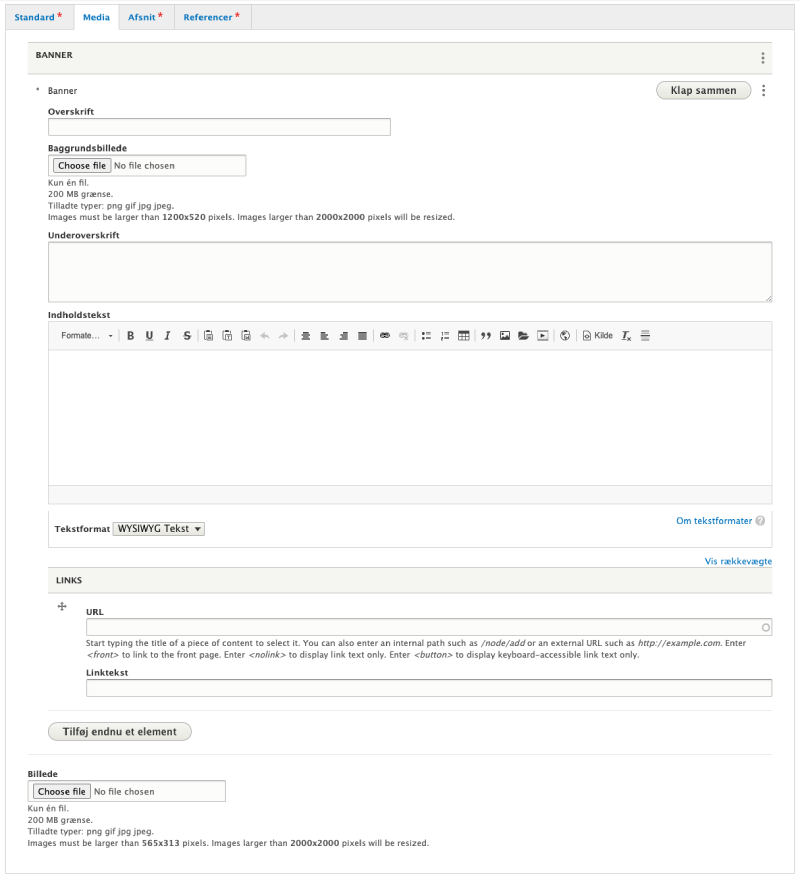
Billede
Du har mulighed for at indsætte et billede i toppen af siden, som lægger sig ovenover overskriften. Dette billede fylder hele vidden i indholdsområdet.
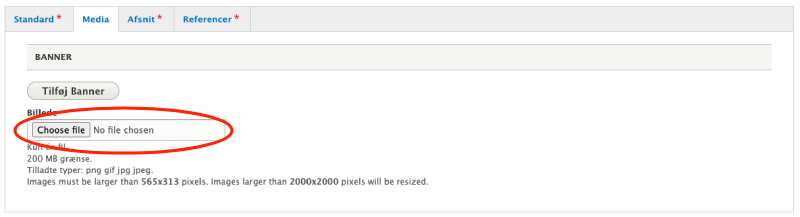
- Choose file - upload billede her. Billedet skal minimum være 565x313 pixels
- Alternativ tekst - indsætter kort beskrivelse af billedet og bruges for at sikre webtilgængelighed
- Titel - bruges som et værktøjstip når brugeren holder musen over billedet
- Crop image - fold ud og vælg beskæring af billedet
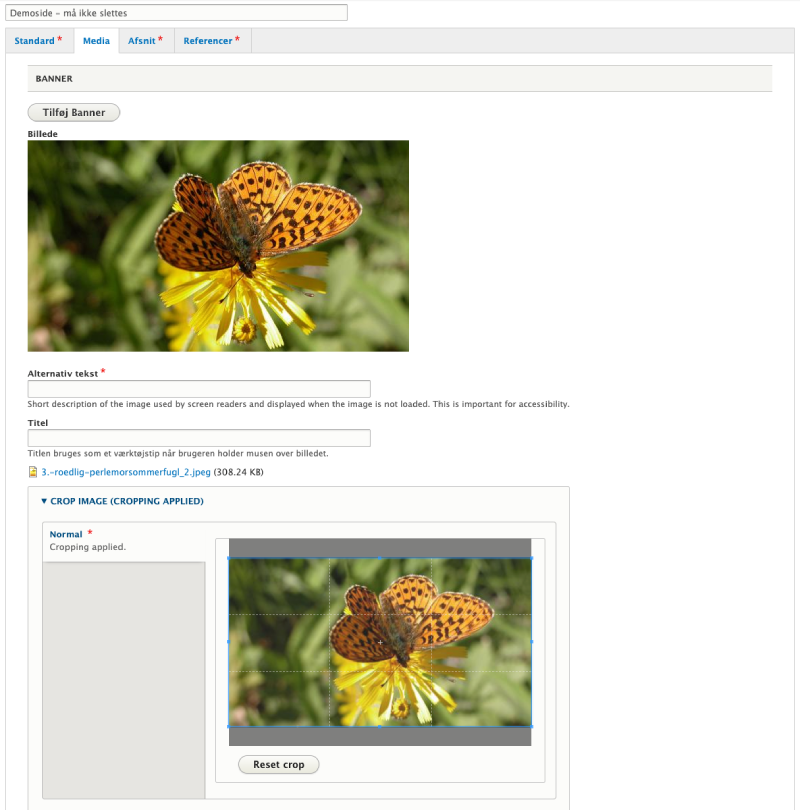
Fane #3 Afsnit

Add afsnit
Ved at trykke på denne knap vil du se et nyt modal vindue med de muligheder din bruger har for at oprette afsnit, disse afsnit er forskellig alt efter hvilken rolle din bruger har.
F.eks kan du indsætte en Accordion som et afsnit.
Accordion
Accordion har følgende felter:
- Overskrift - Bestemmer overskriften på din accordion, såfremt det er relevant
- Accordion afsnit overskrift - Dette er de blokke der kan foldes ind og ud i en accordion, du kan sætte så mange af dem op, som der er behov for
- Indholdstekst - indsætter selve indholdet i den enkelte blok i accordion'et
- Tilføj Simpel tekst valgmulighed - giver mulighed for at indsætte Kontakt afsnit, Kontakt reference eller Person oplysninger
- Tilføj Accordion item - indsætter endnu en blok i accordion'et med samme muligheder som nævnt i dette afsnit
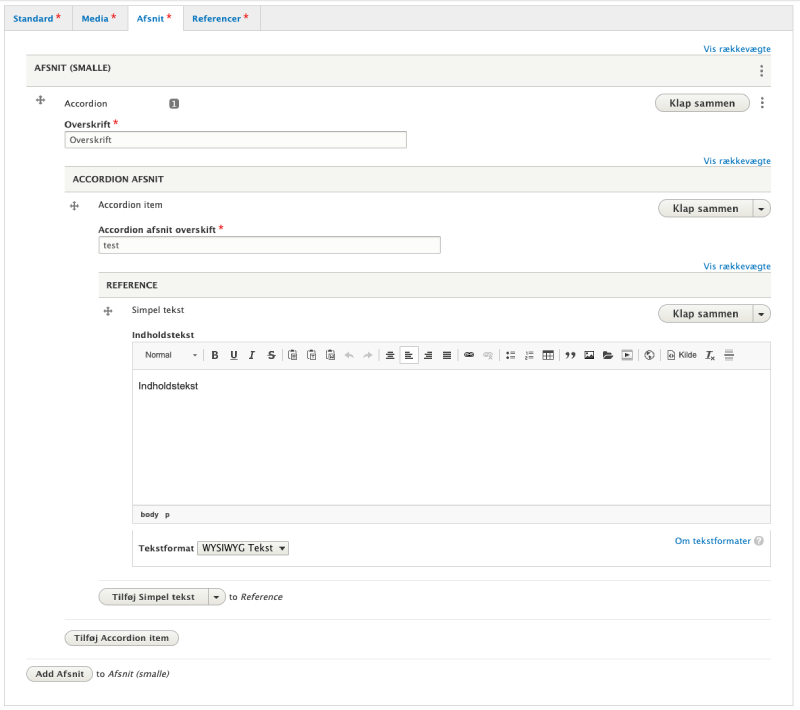
Fane #4 Referencer
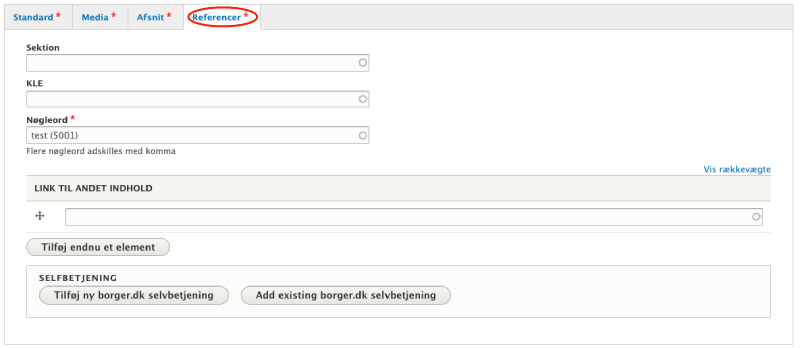
- Sektion - Her kan du bestemme hvilken sektion, din indholdsside skal ligge under.
- KLE - Her kan du bestemme hvilke KLE ord din indholdsside skal referere til, såfremt det er relevant.
- Nøgleord - Her kan du bestemme hvilke søgeord, din indholdsside skal bruge, i forhold til søgningen på hjemmesiden.
- Link til andet indhold - mulighed for at linke til andet indhold på sitet. Vises i højre sidebar.
- Selvbetjening - mulighed for at tilføje selvbetjeningslinks til borgerne. Vises i højre sidebar.
Kun for Administratorer
Følgende muligheder ligger udenfor redaktørers rettigheder.
Fane #4 Sideafsnit
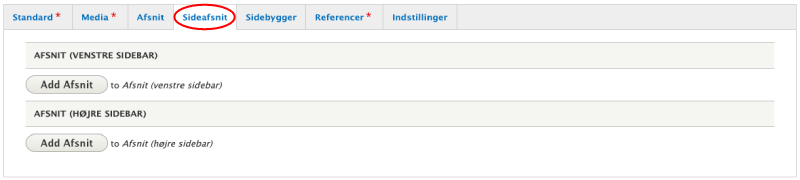
Afsnit (Venstre sidebar)
- Add afsnit - ved at trykke på denne knap, vil du se et nyt modal vindue med de muligheder din bruger har for at oprette sideafsnit.
F.eks kan du indsætte en Simpel tekst (uden baggrund eller luft omkring) eller en Boks (med baggrund og luft omkring)
Du kan indsætte så mange sideafsnit som du har behov for, ved at bruge Add afsnit knappen længere nede.
Afsnit (Højre sidebar)
- Add afsnit - ved at trykke på denne knap, vil du se et nyt modal vindue med de muligheder din bruger har for at oprette sideafsnit.
F.eks kan du indsætte en Simpel tekst (uden baggrund eller luft omkring), en Boks (med baggrund og luft omkring), Borger.dk selvbetjeningsreferencer eller Indhold reference.
Du kan indsætte så mange sideafsnit som du har behov for, ved at bruge Add afsnit knappen længere nede.
Fane #5 Sidebygger
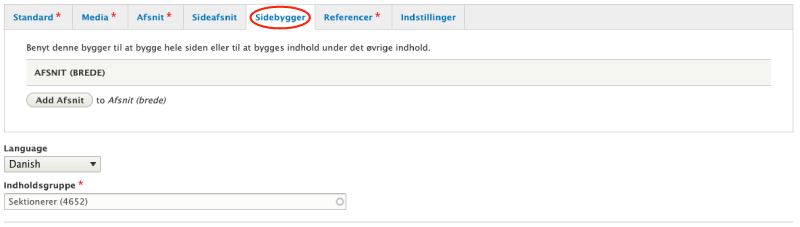
- Add afsnit - Her kan du oprette afsnit i fuld sidebredde, ved at trykke på knappen bliver du præsenteret for et nyt modal vindue, som viser hvad du har adgang til at oprette med din bruger.
Fane #6 Referencer
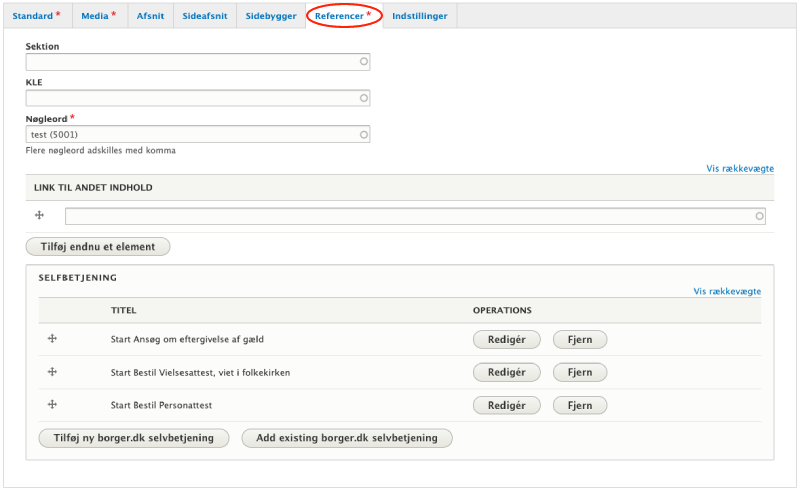
- Sektion - Her kan du bestemme hvilken sektion, din indholdsside skal ligge under.
- KLE - Her kan du bestemme hvilke KLE ord din indholdsside skal referere til, såfremt det er relevant.
- Nøgleord - Her kan du bestemme hvilke søgeord, din indholdsside skal bruge, i forhold til søgningen på hjemmesiden.
- Link til andet indhold - mulighed for at linke til andet indhold på sitet. Vises i højre sidebar.
- Selvbetjening - mulighed for at tilføje selvbetjeningslinks til borgerne. Vises i højre sidebar.
Fane #7 Indstillinger
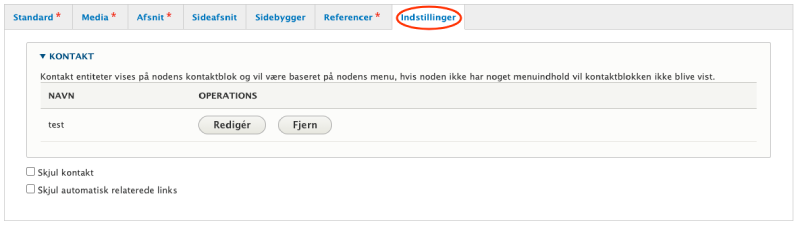
Tilføj ny kontakt - Hvis du trykker på denne knap vil der bliver åbnet for en række nye felter:
Standard:
- Navn - navnet på kontakten
- Overskrift - overskrift på kontaktblokken
- Fornavn - fornavn
- Efternavn - efternavn(e)
- Beskrivelse - speciel information omkring kontakten
- Tlf. - telefonnummer
- Fax - faxnummer
- Facebook - link til facebook, såfremt det er relevant
- E-mail - e-mailadresse
- Send sikker post - mulighed for at sende sikker post
- Hjemmeside - url til hjemmeside, såfremt det er relevant
Kontakt:
- Job title - jobtitel
- Job task - jobopgaver
- Dir. - direkte telefonnummer
- Mobil - mobilnummer
- Adresse: adresse
- By - by
- Postnummer - postnummer
Arbejdtimer:
Mulighed for at indsætte åbningstider, såfremt det er relevant. Kun dage som har indhold angivet i felterne vil være synlige for borgeren.
Indstillinger:
- Knap tekst - teksten der er på den knap du kan vælge at vise ved at bruge vis popup knap
- Popup overskrift - overskriften i den popup der kommer når der trykkes på knappen.
- Popup tekst - den tekst der vises når der trykkes på knappen.
Add existing Kontakt
Her kan du tilføje allerede oprettede kontaktblokke til din side, det gør du ved at udfylde feltet Kontakt herefter vil der ved hjælp af autocomplete kunne fremsøges i alle existerende kontaktblokke der matcher din søgning.